Impara le scorciatoie da tastiera di MS Office mentre lavori sui documenti
Varie / / February 08, 2022
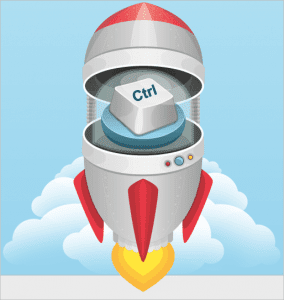
La maggior parte di noi il cui lavoro prevede l'utilizzo di un computer per lunghe ore tende a utilizzare il
Pacchetto MS Office
in una forma o nell'altra, che si tratti di Word, Excel, PowerPoint o Outlook. Sareste d'accordo sul fatto che mentre svolgiamo le nostre attività di MS Office, è anche importante mantenere un certo grado di efficienza.
Secondo la mia esperienza, l '"efficienza" cresce con l'aumento dell'utilizzo di tasti rapidi e riduzione della dipendenza dai clic del mouse. Mentre la maggior parte di noi usa alcuni di base e ben noti tasti di scelta rapida, non siamo ancora consapevoli del loro reale potenziale.
Ecco dove Razzo chiave potrebbe tornare molto utile. Key Rocket è un'applicazione che mantiene un enorme repository di scorciatoie tasti e combinazioni insieme alle rispettive azioni per MS Office. Puoi sfogliare e imparare nuovi set nel tuo tempo libero. Ancora più importante, ti aiuta a imparare notificandoti con suggerimenti e scorciatoie mentre stai effettivamente lavorando. Giusto, quindi impari sul lavoro.
Vediamone di più.
Utilizzo di Key Rocket per apprendere le scorciatoie da tastiera
Dopo aver installato lo strumento non vedrai accadere nulla di concreto. L'icona dello strumento continua a rimanere silenziosamente nella barra delle applicazioni. Proprio quando l'installazione è completa, una schermata pop-up introdurrà lo strumento.
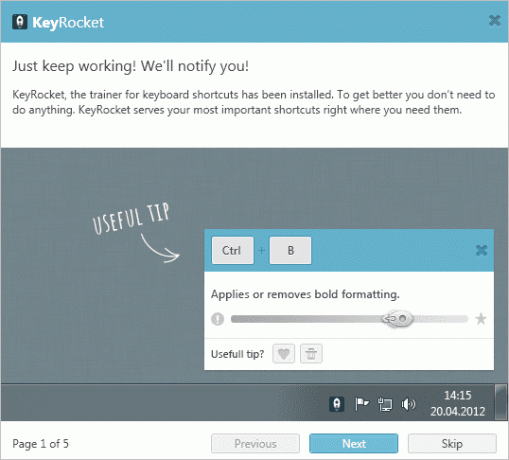
Continua a colpire Prossimo fino alla pagina numero 4 e seleziona la versione del razzo Key (l'uso personale è gratuito e il business è a pagamento) che desideri configurare.

Questo è tutto lo sforzo che è richiesto da te. Preparati a ricevere suggerimenti e notifiche straordinari sui tasti di scelta rapida mentre lavori su documenti MS Office. Un esempio è mostrato nell'immagine qui sotto. Questo ho ricevuto quando stavo lavorando su un documento MS Word.
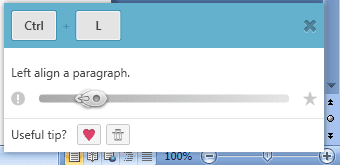
Browser di scelta rapida
Come ho già detto, puoi sfogliare lo strumento per trovare più tasti di scelta rapida. Per visualizzarlo, vai all'icona della barra delle applicazioni e fai clic sull'opzione per Browser di scelta rapida. In alternativa, utilizzare il Tasto Windows + K.
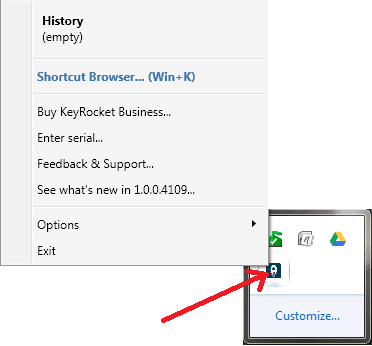
Sull'interfaccia puoi scegliere una delle quattro applicazioni (Word, Excel, PowerPoint e Outlook) e inserire stringhe di query per le scorciatoie che stai cercando. Ne ho provati alcuni e ho imparato cose davvero fantastiche e nuove.
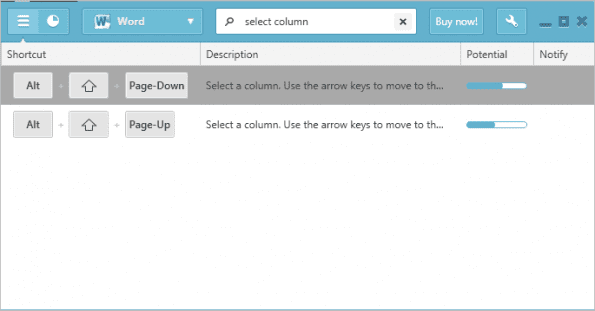
Se ti piace modificare le opzioni per le notifiche puoi passare a Impostazioni -> Opzioni e spunta/deseleziona quello che ti serve.

Inoltre puoi impostare manualmente per la maggior parte delle scorciatoie (non so perché l'opzione non è disponibile per tutte le voci) se desideri attivare/disattivare la notifica o mantenerla automatica.
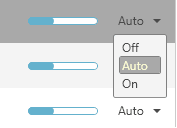
Un'altra cosa interessante sono i Statistiche globali che puoi visualizzare facendo clic sull'icona a forma di globo in alto a sinistra dell'interfaccia. Questo monitora le applicazioni quando ci stai lavorando e tiene traccia dei clic del mouse e delle scorciatoie che hai usato o sprecato.
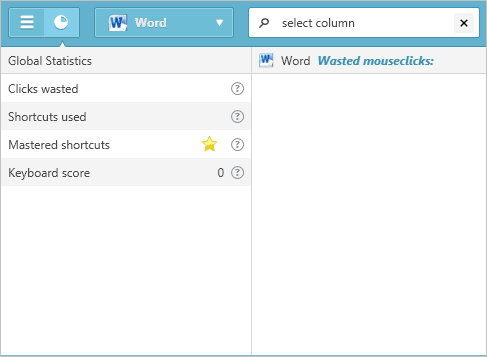
Mantiene un punteggio della tastiera che ti consente di conoscere la tua efficienza con la tastiera. Con il tempo segna anche alcune scorciatoie come Padroneggiato (quando esegui quell'azione usando la scorciatoia anziché sprecare clic del mouse).
Conclusione
Da quando ho iniziato a usare Key Rocket mi sono imbattuto in molte nuove e interessanti combinazioni di tasti. Se hai intenzione di padroneggiare lo stesso, non dimenticare di condividere i suggerimenti con cui vieni informato. Facciamo in modo che sia un'esperienza collettiva nella nostra sezione commenti.
Ultimo aggiornamento il 02 febbraio 2022
L'articolo sopra può contenere link di affiliazione che aiutano a supportare Guiding Tech. Tuttavia, non pregiudica la nostra integrità editoriale. Il contenuto rimane imparziale e autentico.



